Créer des applications Python avec Microsoft Graph
Ce tutoriel vous apprend à créer une application console Python qui utilise l’API Microsoft Graph pour accéder aux données au nom d’un utilisateur.
Remarque
Pour savoir comment utiliser Microsoft Graph pour accéder aux données à l’aide de l’authentification d’application uniquement, consultez ce tutoriel sur l’authentification d’application uniquement.
Dans ce didacticiel, vous allez :
- Obtenir l’utilisateur connecté
- Répertorier les messages de la boîte de réception de l’utilisateur
- Envoyer un courrier électronique
Conseil
Au lieu de suivre ce tutoriel, vous pouvez télécharger le code terminé via l’outil de démarrage rapide , qui automatise l’inscription et la configuration des applications. Le code téléchargé fonctionne sans aucune modification requise.
Vous pouvez également télécharger ou cloner le dépôt GitHub et suivre les instructions du fichier LISEZ-MOI pour inscrire une application et configurer le projet.
Configuration requise
Avant de commencer ce didacticiel, python et pip doivent être installés sur votre ordinateur de développement.
Vous devez également disposer d’un compte professionnel ou scolaire Microsoft avec une boîte aux lettres Exchange Online. Si vous n’avez pas de locataire Microsoft 365, vous pouvez être éligible pour un client via le Programme pour les développeurs Microsoft 365 ; Pour plus d’informations, consultez la FAQ. Vous pouvez également vous inscrire à un essai gratuit de 1 mois ou acheter un plan Microsoft 365.
Remarque
Ce tutoriel a été écrit avec Python version 3.10.4 et pip version 20.0.2. Les étapes décrites dans ce guide peuvent fonctionner avec d’autres versions, mais elles n’ont pas été testées.
Inscrire l’application sur le portail
Dans cet exercice, vous allez inscrire une nouvelle application dans Azure Active Directory pour activer l’authentification utilisateur. Vous pouvez inscrire une application à l’aide du Centre d’administration Microsoft Entra ou à l’aide du Kit de développement logiciel (SDK) Microsoft Graph PowerShell.
Inscrire l’application pour l’authentification utilisateur
Dans cette section, vous allez inscrire une application qui prend en charge l’authentification utilisateur à l’aide du flux de code d’appareil.
Ouvrez un navigateur et accédez au Centre d’administration Microsoft Entra et connectez-vous à l’aide d’un compte d’administrateur général.
Sélectionnez Id Microsoft Entra dans le volet de navigation de gauche, développez Identité, Applications, puis inscriptions d’applications.
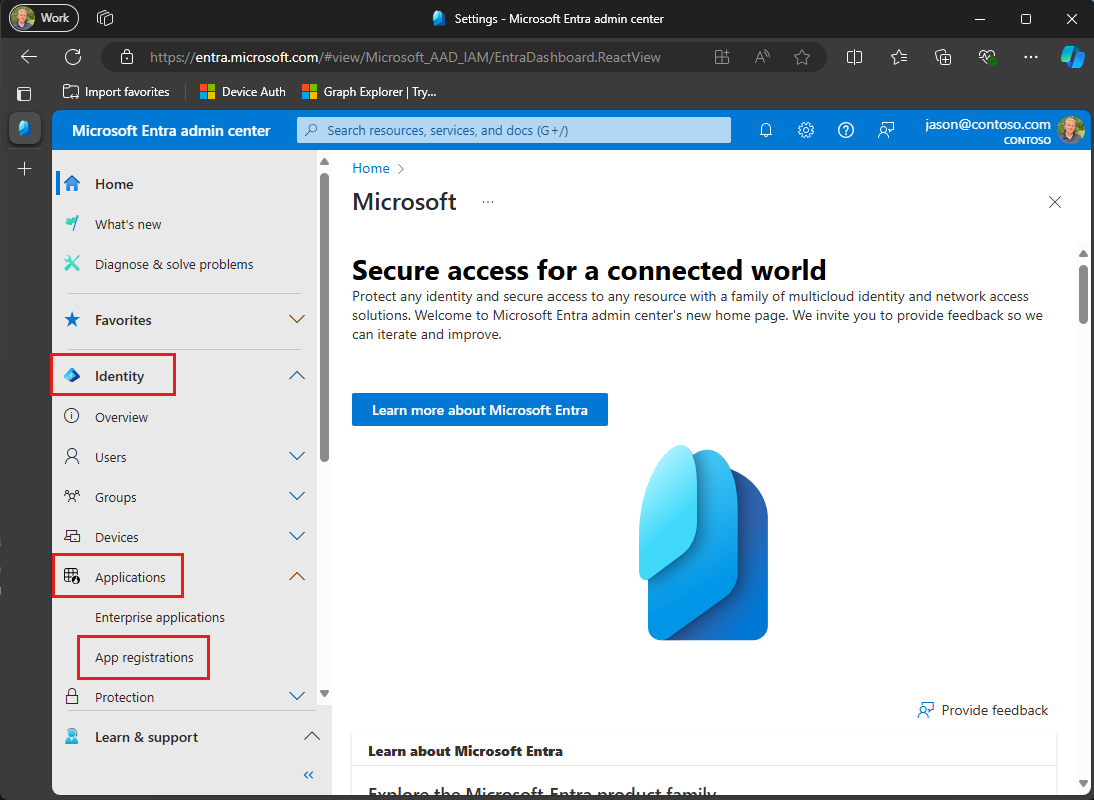
Sélectionnez Nouvelle inscription. Entrez un nom pour votre application, par exemple .
Graph User Auth TutorialDéfinissez types de comptes pris en charge comme vous le souhaitez. Les options disponibles sont les suivantes :
Option Qui peut se connecter ? Comptes dans cet annuaire organisationnel uniquement Seuls les utilisateurs de votre organisation Microsoft 365 Comptes dans un annuaire organisationnel Utilisateurs d’une organisation Microsoft 365 (comptes professionnels ou scolaires) Comptes dans n’importe quel annuaire organisationnel ... et comptes Microsoft personnels Utilisateurs de toute organisation Microsoft 365 (comptes professionnels ou scolaires) et comptes Microsoft personnels Laissez Redirect URI vide.
Sélectionner Inscription. Dans la page Vue d’ensemble de l’application, copiez la valeur de l’ID d’application (client) et enregistrez-la. Vous en aurez besoin à l’étape suivante. Si vous avez choisi Comptes dans cet annuaire organisationnel uniquement pour Types de comptes pris en charge, copiez également l’ID d’annuaire (locataire) et enregistrez-le.
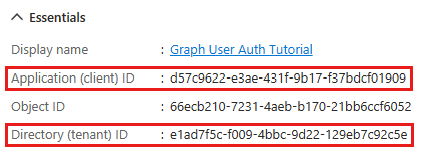
Sous Gérer, sélectionnez Authentification. Recherchez la section Paramètres avancés et modifiez le bouton bascule Autoriser les flux clients publics sur Oui, puis choisissez Enregistrer.
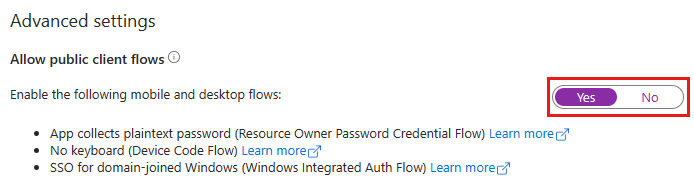
Remarque
Notez que vous n’avez configuré aucune autorisation Microsoft Graph sur l’inscription de l’application. Cela est dû au fait que l’exemple utilise le consentement dynamique pour demander des autorisations spécifiques pour l’authentification utilisateur.
Créer une application console Python
Commencez par créer un fichier Python.
Créez un fichier nommé main.py et ajoutez le code suivant.
print ('Hello world!')Enregistrez le fichier et utilisez la commande suivante pour exécuter le fichier.
python3 main.pySi cela fonctionne, l’application doit générer
Hello world!.
Installer les dépendances
Avant de continuer, ajoutez des dépendances supplémentaires que vous utiliserez ultérieurement.
- Bibliothèque de client Azure Identity pour Python afin d’authentifier l’utilisateur et d’acquérir des jetons d’accès.
- Kit de développement logiciel (SDK) Microsoft Graph pour Python (préversion) pour effectuer des appels à Microsoft Graph.
Exécutez les commandes suivantes dans votre interface CLI pour installer les dépendances.
python3 -m pip install azure-identity
python3 -m pip install msgraph-sdk
Charger les paramètres de l’application
Dans cette section, vous allez ajouter les détails de l’inscription de votre application au projet.
Créez un fichier dans le même répertoire que main.py nommé config.cfg et ajoutez le code suivant.
[azure] clientId = YOUR_CLIENT_ID_HERE tenantId = common graphUserScopes = User.Read Mail.Read Mail.SendMettez à jour les valeurs en fonction du tableau suivant.
Paramètre Valeur clientIdID client de l’inscription de votre application tenantIdSi vous avez choisi l’option pour autoriser uniquement les utilisateurs de votre organisation à se connecter, remplacez cette valeur par votre ID de locataire. Sinon, laissez comme common.Conseil
Si vous le souhaitez, vous pouvez définir ces valeurs dans un fichier distinct nommé config.dev.cfg.
Concevoir l’application
Dans cette section, vous allez créer un menu simple basé sur la console.
Créez un fichier nommé graph.py et ajoutez le code suivant à ce fichier.
# Temporary placeholder class Graph: def __init__(self, config): self.settings = configCe code est un espace réservé. Vous allez implémenter la
Graphclasse dans la section suivante.Ouvrez main.py et remplacez tout son contenu par le code suivant.
import asyncio import configparser from msgraph.generated.models.o_data_errors.o_data_error import ODataError from graph import Graph async def main(): print('Python Graph Tutorial\n') # Load settings config = configparser.ConfigParser() config.read(['config.cfg', 'config.dev.cfg']) azure_settings = config['azure'] graph: Graph = Graph(azure_settings) await greet_user(graph) choice = -1 while choice != 0: print('Please choose one of the following options:') print('0. Exit') print('1. Display access token') print('2. List my inbox') print('3. Send mail') print('4. Make a Graph call') try: choice = int(input()) except ValueError: choice = -1 try: if choice == 0: print('Goodbye...') elif choice == 1: await display_access_token(graph) elif choice == 2: await list_inbox(graph) elif choice == 3: await send_mail(graph) elif choice == 4: await make_graph_call(graph) else: print('Invalid choice!\n') except ODataError as odata_error: print('Error:') if odata_error.error: print(odata_error.error.code, odata_error.error.message)Ajoutez les méthodes d’espace réservé suivantes à la fin du fichier. Vous les implémenterez dans les étapes ultérieures.
async def greet_user(graph: Graph): # TODO return async def display_access_token(graph: Graph): # TODO return async def list_inbox(graph: Graph): # TODO return async def send_mail(graph: Graph): # TODO return async def make_graph_call(graph: Graph): # TODO returnAjoutez la ligne suivante à appeler
mainà la fin du fichier.# Run main asyncio.run(main())
Cela implémente un menu de base et lit le choix de l’utilisateur à partir de la ligne de commande.
Ajouter l’authentification utilisateur
Dans cette section, vous allez étendre l’application de l’exercice précédent pour prendre en charge l’authentification avec Azure AD. Cela est nécessaire pour obtenir le jeton d’accès OAuth nécessaire pour appeler Microsoft Graph. Dans cette étape, vous allez intégrer la bibliothèque de client Azure Identity pour Python dans l’application et configurer l’authentification pour le Kit de développement logiciel (SDK) Microsoft Graph pour Python (préversion) .
La bibliothèque Azure Identity fournit un certain nombre de TokenCredential classes qui implémentent des flux de jetons OAuth2. Le Kit de développement logiciel (SDK) Microsoft Graph utilise ces classes pour authentifier les appels à Microsoft Graph.
Configurer le client Graph pour l’authentification utilisateur
Dans cette section, vous allez utiliser la DeviceCodeCredential classe pour demander un jeton d’accès à l’aide du flux de code de l’appareil.
Ouvrez graph.py et remplacez tout son contenu par le code suivant.
from configparser import SectionProxy from azure.identity import DeviceCodeCredential from msgraph import GraphServiceClient from msgraph.generated.users.item.user_item_request_builder import UserItemRequestBuilder from msgraph.generated.users.item.mail_folders.item.messages.messages_request_builder import ( MessagesRequestBuilder) from msgraph.generated.users.item.send_mail.send_mail_post_request_body import ( SendMailPostRequestBody) from msgraph.generated.models.message import Message from msgraph.generated.models.item_body import ItemBody from msgraph.generated.models.body_type import BodyType from msgraph.generated.models.recipient import Recipient from msgraph.generated.models.email_address import EmailAddress class Graph: settings: SectionProxy device_code_credential: DeviceCodeCredential user_client: GraphServiceClient def __init__(self, config: SectionProxy): self.settings = config client_id = self.settings['clientId'] tenant_id = self.settings['tenantId'] graph_scopes = self.settings['graphUserScopes'].split(' ') self.device_code_credential = DeviceCodeCredential(client_id, tenant_id = tenant_id) self.user_client = GraphServiceClient(self.device_code_credential, graph_scopes)Ce code déclare deux propriétés privées, un
DeviceCodeCredentialobjet et unGraphServiceClientobjet . La__init__fonction crée une instance deDeviceCodeCredential, puis utilise cette instance pour créer une nouvelle instance deGraphServiceClient. Chaque fois qu’un appel d’API est effectué à Microsoft Graph via ,user_clientil utilise les informations d’identification fournies pour obtenir un jeton d’accès.Ajoutez la fonction suivante à graph.py.
async def get_user_token(self): graph_scopes = self.settings['graphUserScopes'] access_token = self.device_code_credential.get_token(graph_scopes) return access_token.tokenRemplacez la fonction vide
display_access_tokendans main.py par ce qui suit.async def display_access_token(graph: Graph): token = await graph.get_user_token() print('User token:', token, '\n')Générez et exécutez l’application. Entrez
1lorsque vous êtes invité à entrer une option. L’application affiche une URL et un code d’appareil.Python Graph Tutorial Please choose one of the following options: 0. Exit 1. Display access token 2. List my inbox 3. Send mail 4. Make a Graph call 1 To sign in, use a web browser to open the page https://microsoft.com/devicelogin and enter the code RB2RUD56D to authenticate.Ouvrez un navigateur et accédez à l’URL affichée. Entrez le code fourni et connectez-vous.
Importante
Gardez à l’esprit tous les comptes Microsoft 365 existants qui sont connectés à votre navigateur lorsque vous accédez à
https://microsoft.com/devicelogin. Utilisez les fonctionnalités du navigateur telles que les profils, le mode invité ou le mode privé pour vous assurer que vous vous authentifiez en tant que compte que vous envisagez d’utiliser pour les tests.Une fois terminé, revenez à l’application pour voir le jeton d’accès.
Conseil
À des fins de validation et de débogage uniquement, vous pouvez décoder les jetons d’accès utilisateur (pour les comptes professionnels ou scolaires uniquement) à l’aide de l’analyseur de jetons en ligne de Microsoft à l’adresse https://jwt.ms. Cela peut être utile si vous rencontrez des erreurs de jeton lors de l’appel de Microsoft Graph. Par exemple, vérifier que la revendication dans le
scpjeton contient les étendues d’autorisation Microsoft Graph attendues.
Obtenir un utilisateur
Dans cette section, vous allez incorporer Microsoft Graph dans l’application. Pour cette application, vous allez utiliser le Kit de développement logiciel (SDK) Microsoft Graph pour Python (préversion) pour effectuer des appels à Microsoft Graph.
Ajoutez la fonction suivante à graph.py.
async def get_user(self): # Only request specific properties using $select query_params = UserItemRequestBuilder.UserItemRequestBuilderGetQueryParameters( select=['displayName', 'mail', 'userPrincipalName'] ) request_config = UserItemRequestBuilder.UserItemRequestBuilderGetRequestConfiguration( query_parameters=query_params ) user = await self.user_client.me.get(request_configuration=request_config) return userRemplacez la fonction vide
greet_userdans main.py par ce qui suit.async def greet_user(graph: Graph): user = await graph.get_user() if user: print('Hello,', user.display_name) # For Work/school accounts, email is in mail property # Personal accounts, email is in userPrincipalName print('Email:', user.mail or user.user_principal_name, '\n')
Si vous exécutez l’application maintenant, une fois que vous vous êtes connecté, l’application vous accueille par son nom.
Hello, Megan Bowen!
Email: MeganB@contoso.com
Explication du code
Considérez le code dans la get_user fonction . Il ne s’agit que de quelques lignes, mais il y a quelques détails clés à noter.
Accès à « moi »
La fonction génère une requête à l’API Obtenir l’utilisateur . Cette API est accessible de deux façons :
GET /me
GET /users/{user-id}
Dans ce cas, le code appelle le point de terminaison d’API GET /me . Il s’agit d’une méthode de raccourci permettant d’obtenir l’utilisateur authentifié sans connaître son ID d’utilisateur.
Remarque
Étant donné que le point de GET /me terminaison d’API obtient l’utilisateur authentifié, il est disponible uniquement pour les applications qui utilisent l’authentification utilisateur. Les applications d’authentification d’application uniquement ne peuvent pas accéder à ce point de terminaison.
Demande de propriétés spécifiques
La fonction utilise le paramètre de requête $select pour spécifier le jeu de propriétés dont elle a besoin. Microsoft Graph retourne uniquement les propriétés demandées dans la réponse. Dans get_user, cette opération s’effectue avec le select paramètre dans l’objet MeRequestBuilderGetQueryParameters .
Boîte de réception de liste
Dans cette section, vous allez ajouter la possibilité de répertorier les messages dans la boîte de réception de messagerie de l’utilisateur.
Ajoutez la fonction suivante à graph.py.
async def get_inbox(self): query_params = MessagesRequestBuilder.MessagesRequestBuilderGetQueryParameters( # Only request specific properties select=['from', 'isRead', 'receivedDateTime', 'subject'], # Get at most 25 results top=25, # Sort by received time, newest first orderby=['receivedDateTime DESC'] ) request_config = MessagesRequestBuilder.MessagesRequestBuilderGetRequestConfiguration( query_parameters= query_params ) messages = await self.user_client.me.mail_folders.by_mail_folder_id('inbox').messages.get( request_configuration=request_config) return messagesRemplacez la fonction vide
list_inboxdans main.py par ce qui suit.async def list_inbox(graph: Graph): message_page = await graph.get_inbox() if message_page and message_page.value: # Output each message's details for message in message_page.value: print('Message:', message.subject) if ( message.from_ and message.from_.email_address ): print(' From:', message.from_.email_address.name or 'NONE') else: print(' From: NONE') print(' Status:', 'Read' if message.is_read else 'Unread') print(' Received:', message.received_date_time) # If @odata.nextLink is present more_available = message_page.odata_next_link is not None print('\nMore messages available?', more_available, '\n')Exécutez l’application, connectez-vous et choisissez l’option 2 pour répertorier votre boîte de réception.
Please choose one of the following options: 0. Exit 1. Display access token 2. List my inbox 3. Send mail 4. Make a Graph call 2 Message: Updates from Ask HR and other communities From: Contoso Demo on Yammer Status: Read Received: 2022-04-26T19:19:05Z Message: Employee Initiative Thoughts From: Patti Fernandez Status: Read Received: 2022-04-25T19:43:57Z Message: Voice Mail (11 seconds) From: Alex Wilber Status: Unread Received: 2022-04-22T19:43:23Z Message: Our Spring Blog Update From: Alex Wilber Status: Unread Received: 2022-04-19T22:19:02Z Message: Atlanta Flight Reservation From: Alex Wilber Status: Unread Received: 2022-04-19T15:15:56Z Message: Atlanta Trip Itinerary - down time From: Alex Wilber Status: Unread Received: 2022-04-18T14:24:16Z ... More messages available? True
Explication du code
Considérez le code dans la get_inbox fonction .
Accès aux dossiers de courrier connus
La fonction génère une requête à l’API Répertorier les messages . Étant donné qu’elle inclut le mail_folders.by_mail_folder_id('inbox') générateur de requêtes, l’API retourne uniquement les messages dans le dossier de messagerie demandé. Dans ce cas, étant donné que la boîte de réception est un dossier par défaut connu dans la boîte aux lettres d’un utilisateur, elle est accessible via son nom connu. Les dossiers autres que les dossiers par défaut sont accessibles de la même façon, en remplaçant le nom connu par la propriété ID du dossier de messagerie. Pour plus d’informations sur les noms de dossiers connus disponibles, consultez Type de ressource mailFolder.
Accès à une collection
Contrairement à la get_user fonction de la section précédente, qui retourne un seul objet, cette méthode retourne une collection de messages. La plupart des API de Microsoft Graph qui retournent une collection ne retournent pas tous les résultats disponibles dans une seule réponse. Au lieu de cela, ils utilisent la pagination pour retourner une partie des résultats tout en fournissant une méthode permettant aux clients de demander la « page » suivante.
Tailles de page par défaut
Les API qui utilisent la pagination implémentent une taille de page par défaut. Pour les messages, la valeur par défaut est 10. Les clients peuvent demander plus (ou moins) à l’aide du paramètre de requête $top . Dans get_inbox, cette opération s’effectue avec le top paramètre dans l’objet MessagesRequestBuilderGetQueryParameters .
Remarque
La valeur passée $top est une limite supérieure, et non un nombre explicite. L’API retourne un certain nombre de messages jusqu’à la valeur spécifiée.
Obtention des pages suivantes
Si d’autres résultats sont disponibles sur le serveur, les réponses de regroupement incluent une @odata.nextLink propriété avec une URL d’API pour accéder à la page suivante. Le Kit de développement logiciel (SDK) Python l’expose en tant que propriété sur les odata_next_link objets de page de collection. Si cette propriété est présente, d’autres résultats sont disponibles.
Tri des collections
La fonction utilise le paramètre de requête $orderby pour demander des résultats triés en fonction de la réception du message (receivedDateTime propriété ). Il inclut le mot clé afin que les DESC messages reçus plus récemment soient répertoriés en premier. Dans get_inbox, cette opération s’effectue avec le orderby paramètre dans l’objet MessagesRequestBuilderGetQueryParameters .
Envoyer un message
Dans cette section, vous allez ajouter la possibilité d’envoyer un e-mail en tant qu’utilisateur authentifié.
Ajoutez la fonction suivante à graph.py.
async def send_mail(self, subject: str, body: str, recipient: str): message = Message() message.subject = subject message.body = ItemBody() message.body.content_type = BodyType.Text message.body.content = body to_recipient = Recipient() to_recipient.email_address = EmailAddress() to_recipient.email_address.address = recipient message.to_recipients = [] message.to_recipients.append(to_recipient) request_body = SendMailPostRequestBody() request_body.message = message await self.user_client.me.send_mail.post(body=request_body)Remplacez la fonction vide
send_maildans main.py par ce qui suit.async def send_mail(graph: Graph): # Send mail to the signed-in user # Get the user for their email address user = await graph.get_user() if user: user_email = user.mail or user.user_principal_name await graph.send_mail('Testing Microsoft Graph', 'Hello world!', user_email or '') print('Mail sent.\n')Exécutez l’application, connectez-vous et choisissez l’option 3 pour vous envoyer un e-mail.
Please choose one of the following options: 0. Exit 1. Display access token 2. List my inbox 3. Send mail 4. Make a Graph call 3 Mail sent.Remarque
Si vous effectuez des tests auprès d’un locataire développeur à partir du Programme pour développeurs Microsoft 365, l’e-mail que vous envoyez risque de ne pas être remis et vous pouvez recevoir un rapport de non-remise. Si cela vous arrive, contactez le support via le Centre d’administration Microsoft 365.
Pour vérifier que le message a été reçu, choisissez l’option 2 pour répertorier votre boîte de réception.
Explication du code
Considérez le code dans la send_mail fonction .
Envoi de messages
La fonction utilise le générateur de user_client.me.send_mail requêtes, qui génère une requête à l’API Envoyer un courrier .
Création d’objets
Contrairement aux appels précédents à Microsoft Graph qui ne lisent que les données, cet appel crée des données. Pour ce faire avec la bibliothèque cliente, vous créez un dictionnaire représentant la charge utile de la requête, définissez les propriétés souhaitées, puis envoyez-le dans l’appel d’API. Étant donné que l’appel envoie des données, la post méthode est utilisée à la place de get.
Facultatif : ajouter votre propre code
Dans cette section, vous allez ajouter vos propres fonctionnalités Microsoft Graph à l’application. Il peut s’agir d’un extrait de code de la documentation Microsoft Graph ou de l’Explorateur Graph, ou du code que vous avez créé. Cette section est facultative.
Mettre à jour l’application
Ajoutez la fonction suivante à graph.py.
async def make_graph_call(self): # INSERT YOUR CODE HERE returnRemplacez la fonction vide
make_graph_calldans main.py par ce qui suit.async def make_graph_call(graph: Graph): await graph.make_graph_call()
Choisir une API
Recherchez une API dans Microsoft Graph que vous souhaitez essayer. Par exemple, l’API Créer un événement . Vous pouvez utiliser l’un des exemples de la documentation de l’API ou créer votre propre demande d’API.
Configuration des autorisations
Consultez la section Autorisations de la documentation de référence de l’API choisie pour voir quelles méthodes d’authentification sont prises en charge. Certaines API ne prennent pas en charge les comptes Microsoft personnels ou d’application uniquement, par exemple.
- Pour appeler une API avec l’authentification utilisateur (si l’API prend en charge l’authentification utilisateur (déléguée), ajoutez l’étendue d’autorisation requise dans config.cfg.
- Pour appeler une API avec une authentification d’application uniquement, consultez le tutoriel sur l’authentification d’application uniquement .
Ajouter votre code
Copiez votre code dans la make_graph_call fonction dans graph.py. Si vous copiez un extrait de code à partir de la documentation ou de l’Explorateur Graph, veillez à renommer en GraphServiceClientself.user_client.
Félicitations !
Vous avez terminé le tutoriel Python Sur Microsoft Graph. Maintenant que vous disposez d’une application opérationnelle qui appelle Microsoft Graph, vous pouvez expérimenter et ajouter de nouvelles fonctionnalités.
- Découvrez comment utiliser l’authentification d’application uniquement avec le Kit de développement logiciel (SDK) Microsoft Graph pour Python.
- Consultez la vue d’ensemble de Microsoft Graph pour voir toutes les données accessibles avec Microsoft Graph.
Exemples Python
Vous avez un défi avec cette section ? Si c'est le cas, faites-nous part de vos commentaires pour que nous puissions l'améliorer.